1、第一,我们先找到你之前发出的那封邮件,要到已发送的邮件箱里去找到,如图
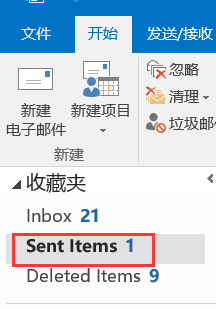
2、第二,双击想要撤回的这封邮件,至邮件为全屏状态,如下图
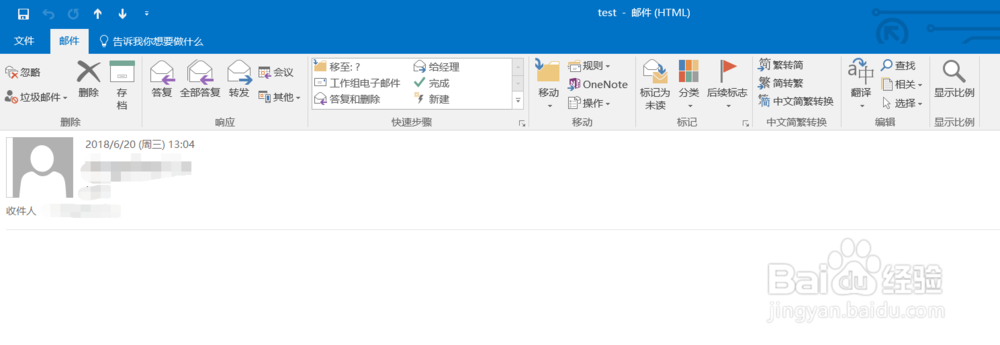
3、第三,在邮件菜单里找到“操作”菜单,点击“操作”下拉菜单,找到撤回该邮件如图
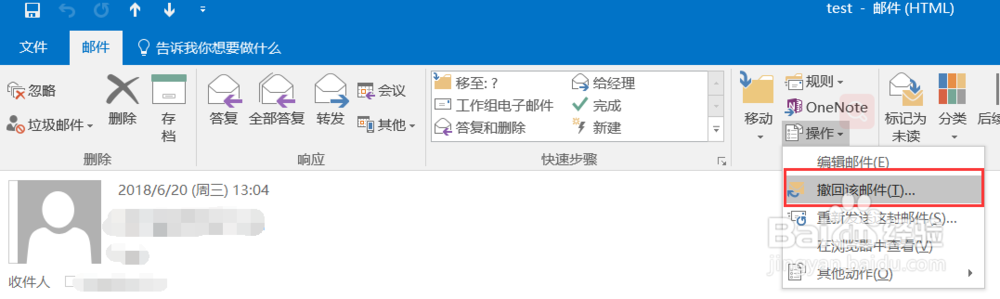
4、第四,选择撤回该邮件时会出现如下对话框,这里直接选择第一个就可以撤回该邮件了,但是如果我们想要知道撤回是否成功,请记得也勾选最下面一个选项,如下图所示
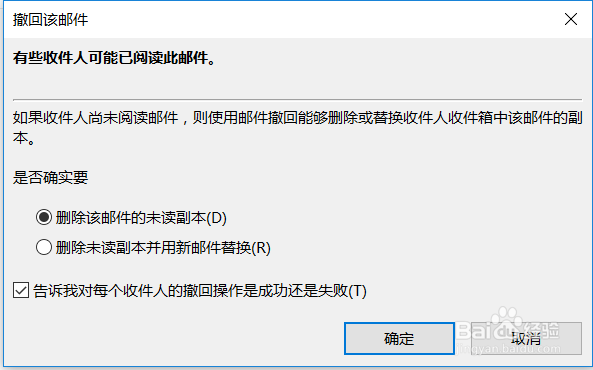
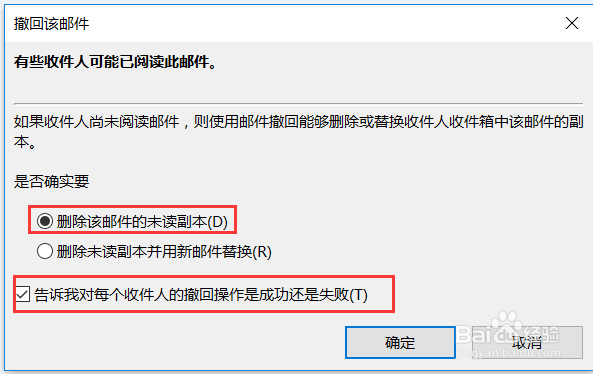
5、第五,当邮件撤回成功时,我们outlook会收到撤回成功的通知,而且同时会收到撤回成功的邮件报告,如下图

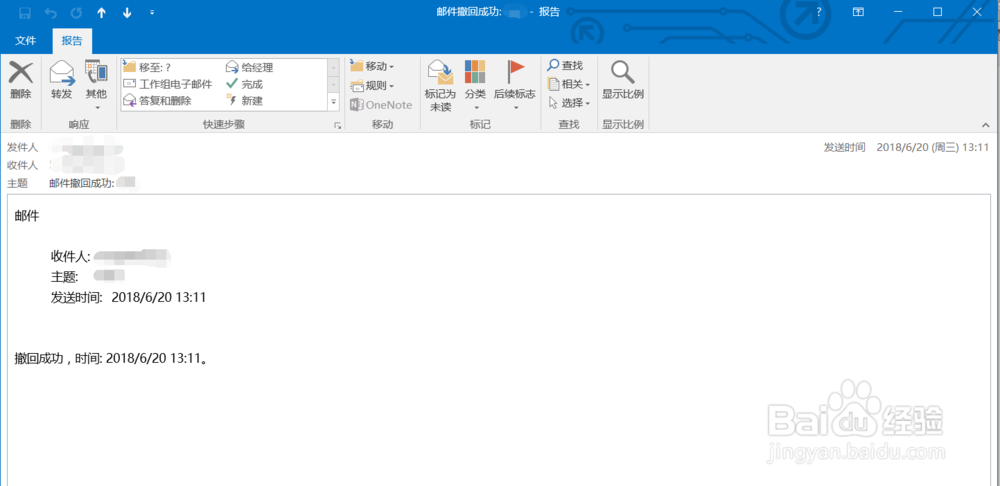
6、第六,至此邮件撤回成功。(其他outlook版本应该也是一样可以操作的)
